Ang bawat henerasyon ng iPhone ay karaniwang may kasamang mga bago at interactive na feature na nakakakuha ng atensyon ng mga user. Kaya, may ilang mga gumagamit ng Android na natuksong lumipat sa Apple.
Gayunpaman, maaaring isang nakakatakot na karanasan ang maglipat ng mga contact mula sa Android patungo sa iPhone. Pagkatapos ng lahat, nangangahulugan ito ng paglipat sa isang ganap na bagong ecosystem.
Kaya, alamin natin ang ilang paraan ng paglilipat ng data at mga contact mula sa Android patungo sa iPhone at piliin ang pinakamadaling isa.
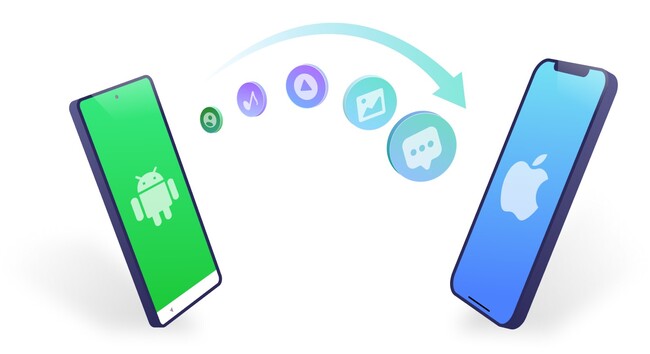
Paano maglipat ng mga contact at data mula sa Android patungo sa iPhone sa pamamagitan ng’Ilipat sa iOS.’
Ang’Ilipat sa iOS’ay isang tool na maaaring makatulong sa iyong madaling maglipat ng mga contact, history ng mensahe , mga larawan at video sa camera, mga mail account, atbp.
Ang paglilipat ng data mula sa Android patungo sa iPhone ay medyo madali gamit ang Move to iOS. Ang mga hakbang na dapat sundin ay ipinapakita sa ibaba:
1. I-download ang application na “Ilipat sa iOS” mula sa Google Play Store sa iyong Android Device.
2. Patakbuhin ang application at pindutin ang button na “Magpatuloy”.
3. Basahin at sumang-ayon sa’Mga Tuntunin at Kundisyon’, pagkatapos ay bigyan ang pahintulot sa lokasyon (kabilang ang Calendar, Contacts, Storage , at higit pa).
4. Ngayon, piliin ang iyong iPhone at kumpletuhin ang lahat ng hakbang upang i-set up ito. Ikonekta ang iyong Telepono sa Wi-Fi Network at mag-click sa “Ilipat ang Data mula sa Android” sa ilalim ng Apps at Data.
5. I-save ang code ng seguridad na magpapakita sa iyong iPhone.
6. Ngayon, patakbuhin ang app na”Ilipat sa iOS”sa iyong Android Phone at ilagay ang code ng seguridad kapag kinakailangan.
7. Pagkatapos, piliin ang Mga Contact na gusto mong ilipat sa iyong iPhone, at tapos ka na.
Bagaman ang”Ilipat sa iOS”ay ang pinakamahusay na paraan upang ilipat ang mga contact mula sa Android patungo sa iPhone, ito ay may mga limitasyon, at maaari mo lamang gamitin ang application na ito sa panahon ng iPhone Setup.
Bukod pa rito, may ilang dahilan kung bakit nababahala ang mga user kapag hindi gumagana ang”Ilipat sa iOS.”
Ano ang maaari naming gawin kung sakaling hindi gumana ang”Ilipat sa iOS”??
Bagaman ang”Ilipat sa iOS”ay isang maayos na paraan upang maglipat ng data, ang mga gumagamit ng iPhone ay nagsampa ng mga reklamo tungkol sa mga pagkabigo sa panahon ng proseso. Narito ang ilan sa mga dahilan na maaaring magdulot ng mga ganitong uri ng problema:
Mga Hindi Tugma na Mga Device Hindi Matatag na Koneksyon ng Wi-Fi Hindi Sapat na Imbakan na Mga Naka-cache na File
Pagkatapos malaman ang mga dahilan, narito ang ilang mga pag-aayos na dapat mong subukang lutasin ang mga potensyal na isyu kapag gumagamit “Ilipat sa iOS” o isa pang alternatibo:
Dapat mong tingnan ang iyong Network Connection sa Parehong Device. I-restart muna ang parehong device para maresolba ang isyu. Gamitin ang”Airplane Mode”para ayusin ang isyu. Suriin ang Compatibility ng Device. Maaari mo ring subukang ayusin ang problema sa pamamagitan ng pag-off sa “Connection Optimizer”.
Paano maglipat ng mga contact mula sa Android patungo sa iPhone sa pamamagitan ng Tenorshare iCareFone iTransGo?
Ipagpalagay na hinahanap mo ang pinakamahusay na paraan upang ilipat ang mga contact at data mula sa Android patungo sa iPhone. Sa ganoong sitwasyon, inirerekomenda namin ang Tenorshare iCareFone iTransGo.
Ito ay isang one-click na Phone to Phone transfer tool na tumutulong sa iyong ilipat ang mga video, contact, larawan, at higit pa sa loob ng ilang sandali. Maaaring ito ang pinakamahusay na solusyon kung sakaling hindi makumpleto ang proseso sa”Ilipat sa iOS.”
1. I-download at i-install ang”iCareFone iTransGo”sa iyong PC. Pindutin ang button na “Start” para patakbuhin ang program sa ilalim ng seksyong “Android to iOS.”
2. Gumamit ng USB Cable para ikonekta ang iyong mga device (Android at iOS) sa iyong Computer.
3. Makipag-ugnayan sa iyong Android Device at paganahin ang opsyong “USB Debugging” mula sa “Developer Settings”. Pagkatapos, makipag-ugnayan sa iOS device at i-click ang “Trust.”
4. Kapag nakita ng iyong PC ang parehong device, i-click ang button na “Start” para magpatuloy.
5. Upang magpatuloy, piliin ang data na gusto mong ilipat mula sa Android patungo sa iOS, kabilang ang Mga Contact, Kalendaryo, Musika, Mga Larawan, at Mga Video.
6. Kapag na-scan na ang data, pindutin ang “Transfer Data,” at tapos ka na.
Paano maglipat ng mga contact mula sa Android patungo sa iPhone sa pamamagitan ng isang Google account?
Mabilis mong mailipat ang mga contact mula sa Android patungo sa iPhone gamit ang Google kung nakakuha ka lang ng bagong iPhone:
1. Buksan ang Mga Setting at mag-click sa “Mail.”
2. Sa ilalim ng opsyong Mail, dapat kang makipag-ugnayan sa Mga Account at i-click ang “Magdagdag ng Mga Account.”
3. Piliin ang Google at sundin ang mga tagubilin upang idagdag ang iyong Google Account sa iyong iPhone. Sa lalong madaling panahon, magsisimula ang pag-synchronize, at lahat ng mga contact ay mada-download sa iyong bagong Telepono.
Paano Maglipat ng mga contact mula sa Android patungo sa iPhone sa pamamagitan ng SIM o eSIM
Maaaring iniisip mo rin kung paano ilipat ang iyong mga contact mula sa Android patungo sa iPhone nang hindi gumagamit ng anumang software tool o cable. Well, narito ang isang gabay upang matulungan kang maglipat ng mga contact gamit ang SIM o eSIM:
1. Mag-click sa Contacts app at i-tap ang gear/tatlong tuldok sa tuktok na sulok ng iyong screen.
2. Piliin ang SIM (kung gumagamit ka ng Dual SIM Phone), at i-tap ang Mga Contact sa SIM Card.
3. I-tap muli ang tatlong tuldok at piliin ang “Mag-import mula sa Telepono”.
4. Hihilingin sa iyo ng Telepono na pumili ang mga contact na gusto mong ilipat.
5. Kapag nakumpleto na ang proseso, alisin ang SIM Card at ipasok ito sa iyong iPhone.
6. Hanapin ang ang opsyon na”Mag-import ng Mga Contact ng SIM”, piliin ito at maghintay hanggang makumpleto ang proseso.
Mga Benepisyo ng Tenorshare iCareFone iTransGo para sa iyo
Kung hindi mailipat ng “Ilipat sa iOS” ang iyong mga contact o data sa hindi malamang dahilan, maaaring tulungan ka ng “Tenorshare iCareFone iTransGo” na kumpletuhin ang gawain sa loob ng 3 simpleng hakbang. Binibigyang-daan ka nitong ilipat hindi lamang ang iyong mga contact kundi pati na rin, mga video at larawan.
Upang itaas ito, ang paglipat sa isang iPhone device mula sa isang Android ay nangangahulugan ng maraming abala dahil ang paglipat ng data ay maaaring nakakalito; Samakatuwid, maraming user ang naghahanap ng pinakamabisang paraan para gawin ito.
Ngunit salamat sa Tenorshare iCareFone iTransGo, hindi na ito isang mahirap na gawain. At huwag palampasin ang paggamit ng Tenorshare iCareFone iTransGo upang ilipat ang mga contact mula sa Android patungo sa iPhone na may malalaking diskwento sa panahon ng Ika-16 ng Tenorshare anibersaryo!
=============
Tungkol sa Tenorshare: Ito ay isang kumpanyang dalubhasa sa larangan ng pamamahala ng nilalaman ng device, pagbawi ng data, pagbawi ng password, system pagkukumpuni at iba pang praktikal na mobile phone at computer na mahahalaga.
==============
